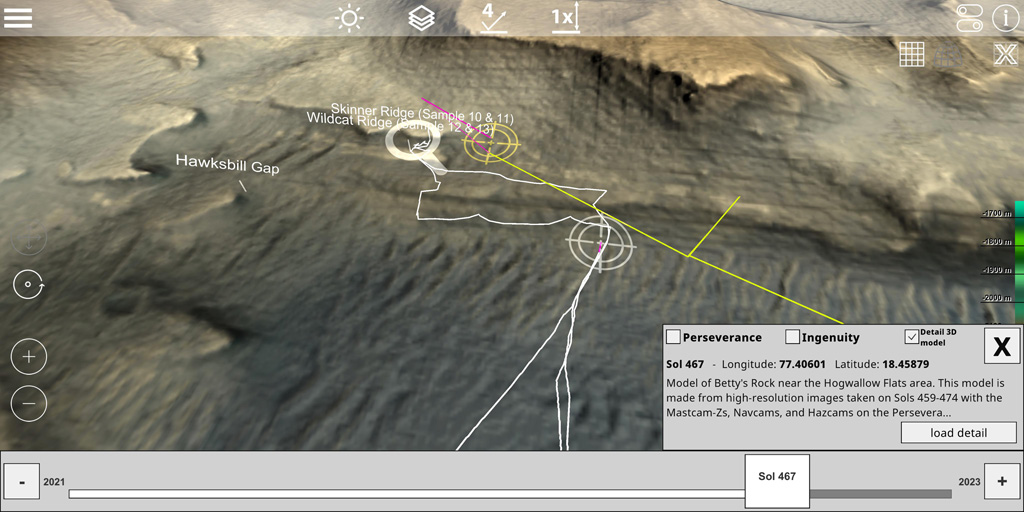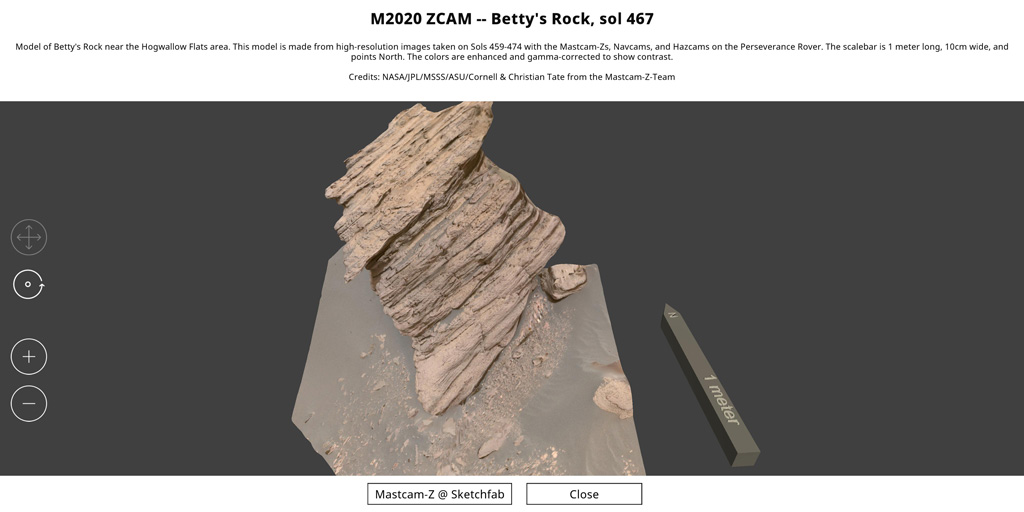Hướng dẫn sử dụng GlobeViewer Mars
Lựa chọn ngôn ngữ [từ 0.8.0]
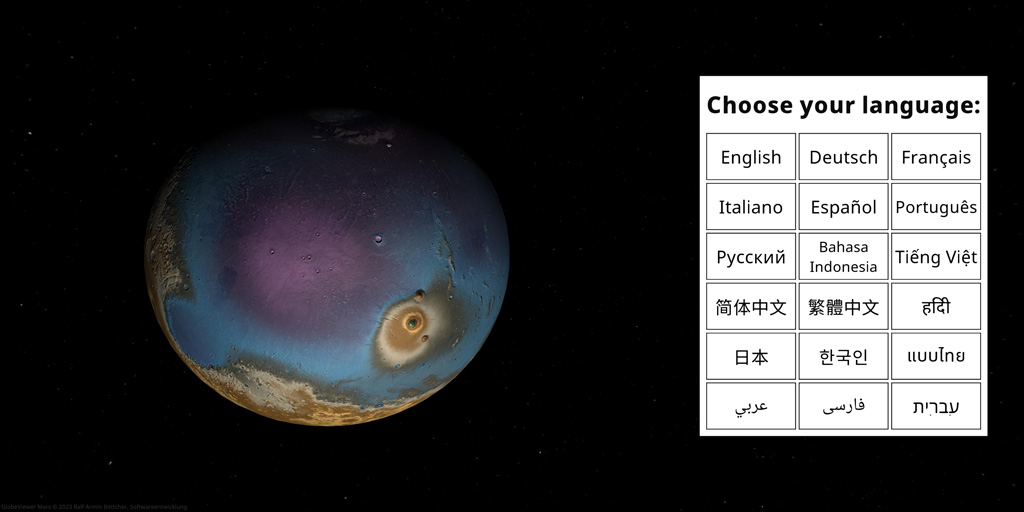
Sau khi khởi động ứng dụng lần đầu tiên, bạn phải chọn ngôn ngữ hiển thị. Kể từ phiên bản 0.8.0, tiếng Nga, tiếng Indonesia, tiếng Việt, tiếng Trung (giản thể và phồn thể), tiếng Hindi, tiếng Nhật, tiếng Hàn, tiếng Thái, tiếng Ả Rập, tiếng Ba Tư và tiếng Do Thái đều có sẵn ngoài tiếng Anh, tiếng Đức, tiếng Pháp, tiếng Ý, tiếng Tây Ban Nha và tiếng Bồ Đào Nha.
Menu chính
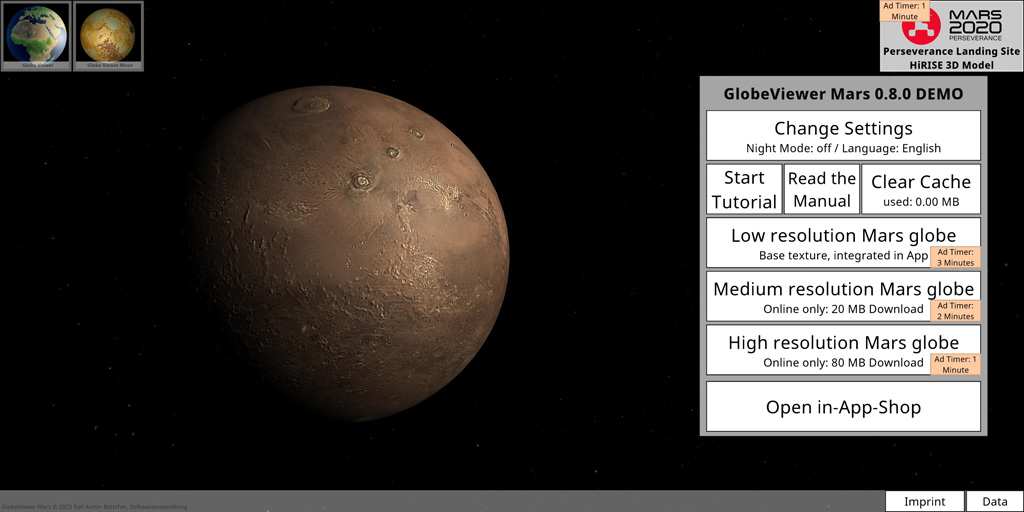
Biểu tượng GlobeViewer
Các biểu tượng ở trên cùng bên trái thu hút sự chú ý của bạn đến các ứng dụng GlobeViewer hiện có khác. Các mô hình bề mặt 3D của Trái đất và Mặt trăng cũng có sẵn cho bạn.
Lối tắt Mars 2020 [từ 0.4.0]
Mới đây, sứ mệnh Mars 2020 của NASA đã hạ cánh thành công trên sao Hỏa. Chúng tôi theo dõi sự kiên trì của rover trên bản đồ HiRISE 3D chi tiết này ở mọi ngã rẽ. Ngoài khu vực C2 có Olympus Mons, bản đồ này cũng được cung cấp miễn phí cho tất cả người dùng.
Thay đổi cài đặt
Chế độ ban đêm
Chế độ ban đêm làm tối toàn bộ chế độ xem sao cho bạn không bị lóa mắt bởi ứng dụng trong môi trường xung quanh tối và do đó làm ảnh hưởng quá nhiều đến quá trình thích ứng với bóng tối.
Ngôn ngữ [từ 0.6.0]
Từ phiên bản 0.6.0, bạn có thể thay đổi ngôn ngữ của ứng dụng tại đây. Có sẵn tiếng Đức, tiếng Anh, tiếng Pháp, tiếng Ý, tiếng Tây Ban Nha và tiếng Bồ Đào Nha. Kể từ phiên bản 0.8.0, tiếng Nga, tiếng Indonesia, tiếng Việt, tiếng Trung (Giản thể và Phồn thể), tiếng Hindi, tiếng Nhật, tiếng Hàn, tiếng Thái, tiếng Ả Rập, tiếng Ba Tư và tiếng Do Thái cũng có sẵn.
Bản dịch được thực hiện bằng Google Dịch. Do các văn bản rất đặc biệt (thuật ngữ kỹ thuật và chữ viết tắt) trong phần mô tả nhiệm vụ, các bản dịch không chính xác có thể đã phát sinh ở đây. Chúng tôi chấp nhận điều này để có thể cung cấp cho người dùng một bản tóm tắt các nhiệm vụ (không phải ai cũng có thể hiểu tiếng Anh). Chúng tôi có thể cập nhật bản dịch bởi các dịch giả chuyên nghiệp sau này.
Tương tự, thông tin bổ sung về các đặc điểm trên giao diện từ cơ sở dữ liệu IAU vẫn chỉ có sẵn bằng tiếng Anh vì không có bản dịch chính thức sang ngôn ngữ mục tiêu. Nếu bạn thấy bản dịch không phù hợp trong các văn bản còn lại, chúng tôi rất mong nhận được phản hồi từ bạn!
Hướng dẫn
Hướng dẫn hướng dẫn người dùng thông qua tất cả các khu vực có sẵn của ứng dụng.
Hướng dẫn sử dụng
Hướng dẫn sử dụng (trang này) dành cho ứng dụng giải thích chi tiết tất cả các chức năng.
Xóa bộ đệm tải xuống
Ứng dụng tải rất nhiều họa tiết từ máy chủ của chúng tôi về thiết bị của bạn. Chúng được lưu trong bộ nhớ cache trên thiết bị để sử dụng lại sau này hoặc sử dụng ngoại tuyến. Nếu dữ liệu không cần ngoại tuyến, bộ đệm tải xuống có thể được giải phóng theo cách thủ công. Tất cả dữ liệu luôn có thể được tải lại từ máy chủ.
Lựa chọn độ phân giải
Sau khi cài đặt, ứng dụng chỉ bao gồm kết cấu sao Hỏa có độ phân giải rất thấp cho chế độ xem toàn cầu. Trước tiên, tất cả các kết cấu chung có độ phân giải cao hơn phải được tải lại từ máy chủ. Độ phân giải được chọn càng cao thì quảng cáo được hiển thị trong ứng dụng càng thường xuyên hơn - trừ khi người dùng đã tắt vĩnh viễn quảng cáo trên sản phẩm đã mua.
Cửa hàng
Bạn có thể kích hoạt hai cấp ứng dụng trong cửa hàng. Stage1 (NoAds) loại bỏ hoàn toàn quảng cáo khỏi ứng dụng. Bậc 2 (Pro) mở khóa chế độ xem 3D có độ phân giải cao của toàn bộ bề mặt Sao Hỏa. Sau này, bạn cũng có thể nâng cấp từ mỗi bậc lên các bậc cao hơn.
Dấu ấn
Tại đây, bạn sẽ tìm thấy thông tin liên hệ được yêu cầu về mặt pháp lý về nhà phát triển ứng dụng. Bạn cũng có thể truy cập trực tiếp vào trang web dự án của chúng tôi và để lại nhận xét về ứng dụng ở đó, điều này sẽ giúp chúng tôi phát triển hơn nữa. Bạn cũng sẽ tìm thấy liên kết đến tuyên bố bảo vệ dữ liệu của chúng tôi tại đây.
Dữ liệu
Tất cả các nguồn dữ liệu được sử dụng cho ứng dụng được liệt kê ở đây.
Chế độ xem sao Hỏa toàn cầu
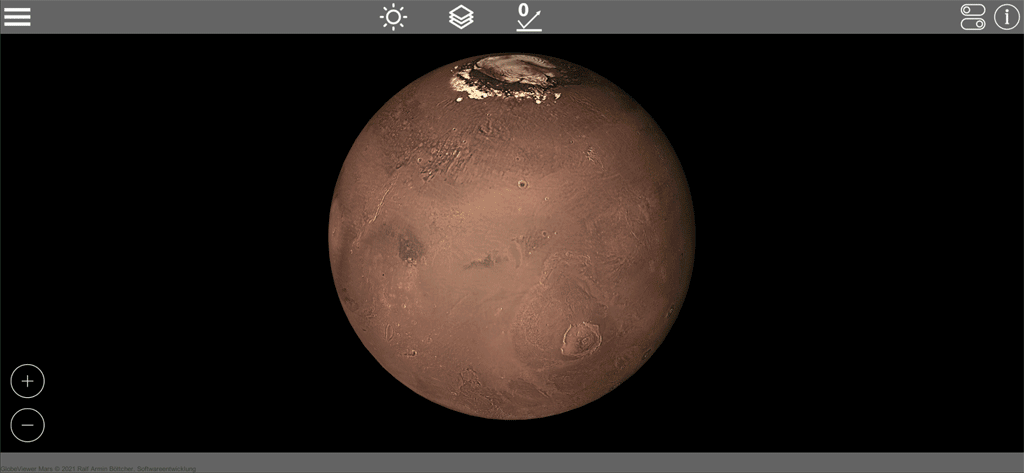
Quay quanh sao Hỏa giống như một vệ tinh để bạn có thể nhìn thấy nó từ mọi góc độ. Ở đây, ánh sáng thực tế của sao Hỏa được tránh một cách có chủ ý để chiếu sáng bề mặt một cách tối ưu.
Ánh sáng
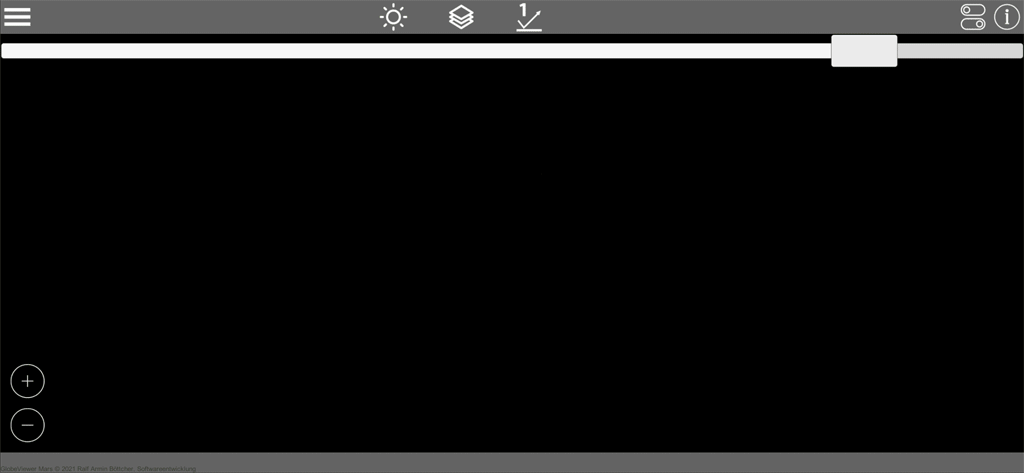
Trong chế độ xem toàn cầu, bạn có thể sử dụng thanh trượt để xoay hướng ánh sáng một vòng quanh sao Hỏa. Bằng cách này, bạn có thể chiếu sáng tối ưu tất cả các khu vực mà bạn muốn kiểm tra kỹ hơn. Vị trí của máy ảnh được tính đến để các khu vực cực cũng có thể được chiếu sáng. Vì vậy, trước tiên hãy đặt máy ảnh vào khu vực mà bạn quan tâm, sau đó thay đổi hướng ánh sáng.
Lựa chọn kết cấu
Có các mức kết cấu sau:
- Ảnh: ảnh toàn cầu mô phỏng bao gồm bóng cố định
- Kết cấu độ cao: độ dốc độ cao toàn cầu không có bóng
- Lớp phủ: Kết hợp ảnh và kết cấu độ cao
- Xám: Không có màu để mô phỏng bóng bề mặt hiện tại
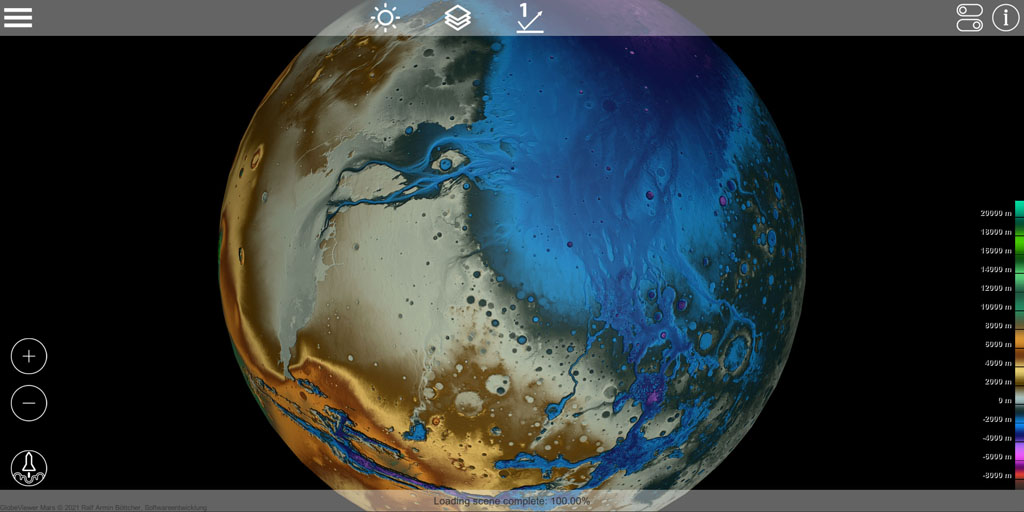
Chi tiết bề mặt
Đối với bóng bề mặt chất lượng cao, kết cấu thông thường được tính toán từ dữ liệu độ cao. Kết cấu này sửa đổi ánh sáng bề mặt để hiển thị các sắc thái của chi tiết bề mặt. Bằng cách này, các chi tiết bề mặt có thể được tắt hoàn toàn hoặc dần dần thêm nhiều hơn vào kết cấu cơ sở. Có bốn cấp độ khác nhau để lựa chọn. Chi tiết càng lớn, sự khác biệt nhỏ về độ cao trên sao Hỏa càng rõ ràng. Chỉ cần dùng thử để xem cấp độ nào phù hợp nhất với chế độ xem hiện tại của bạn.
Tùy chọn hiển thị
Các đối tượng khác nhau được đánh dấu trên quả địa cầu. Trong các tùy chọn hiển thị, bạn có thể quyết định đối tượng nào sẽ được hiển thị. Ví dụ: tại đây, bạn có thể tắt tất cả các tên miệng núi lửa hoặc chỉ hiển thị "đồng bằng" hoặc "núi". Việc hiển thị kinh độ và vĩ độ cũng như các biểu tượng tải cho các bề mặt 3D có thể được hiển thị hoặc ẩn ở đây theo ý muốn của bạn.
Thông tin đối tượng
Màn hình cung cấp thông tin chi tiết hơn về các đối tượng hiện diện trên quả địa cầu. Thông tin về đối tượng gần máy ảnh nhất luôn được hiển thị - tùy thuộc vào trung tâm của màn hình. Vì vậy, bạn chỉ cần đặt đối tượng mong muốn vào giữa màn hình để hiển thị thông tin bổ sung.
Tìm kiếm đối tượng
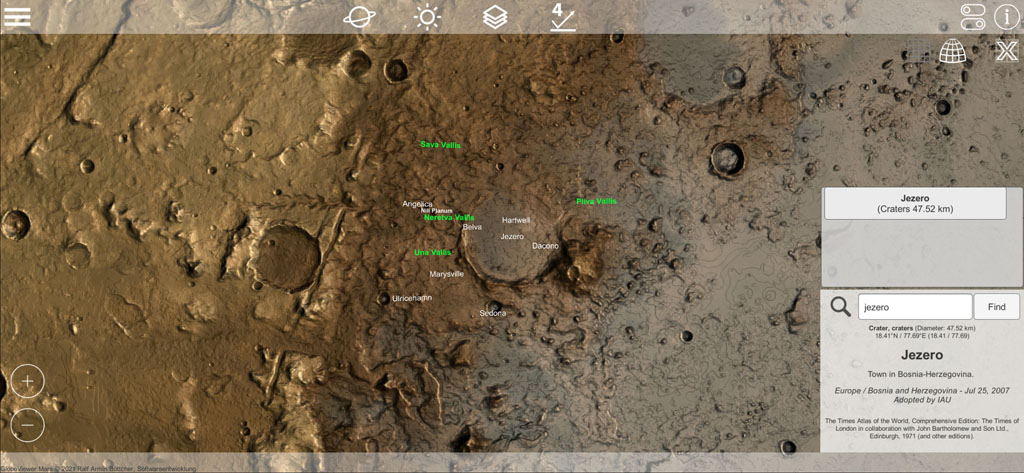
Một cách thay thế cho việc hiển thị các đối tượng ở giữa màn hình, bạn cũng có thể tìm kiếm các đối tượng trên Sao Hỏa. Để thực hiện việc này, hãy mở thông tin thuộc tính và nhập một vài chữ cái vào trường tìm kiếm. Khi bạn tìm kiếm, bạn sẽ nhận được danh sách tất cả các đối tượng khớp với cụm từ tìm kiếm. Bạn không cần phải nhập tên chính xác, các phần của từ cũng đủ để tìm kiếm. Sau đó, bạn có thể chỉ cần chọn kết quả tìm kiếm có trong danh sách kết quả và máy ảnh sẽ ngay lập tức căn giữa đối tượng bạn đang tìm kiếm.
Kiểm soát
Bằng một ngón tay, xoay máy ảnh quanh sao Hỏa ở chế độ xoay.
Bằng cách sử dụng cử chỉ hai ngón tay thông thường, bạn có thể đưa máy ảnh lại gần bề mặt để phóng to hoặc thu nhỏ. Ngoài ra, có hai biểu tượng cho việc này.
Nhật ký sứ mệnh sao Hỏa [từ 0.4.0]
Bên dưới các nút điều khiển là biểu tượng tên lửa để mở nhật ký nhiệm vụ. Tại đây, bạn sẽ tìm thấy tất cả các nhiệm vụ được phóng lên sao Hỏa kể từ năm 1960. Bạn có thể sử dụng thanh trượt để cuộn qua dòng thời gian và đọc thêm thông tin về các nhiệm vụ. Chúng tôi khuyên bạn nên liên kết đến Wikipedia, ở đó bạn sẽ tìm thấy rất nhiều thông tin thú vị về các nhiệm vụ. Nếu các sứ mệnh đã hạ cánh trên sao Hỏa, thì địa điểm hạ cánh có thể được đặt ngay tại trung tâm quả địa cầu và do đó được tìm thấy rất nhanh chóng.
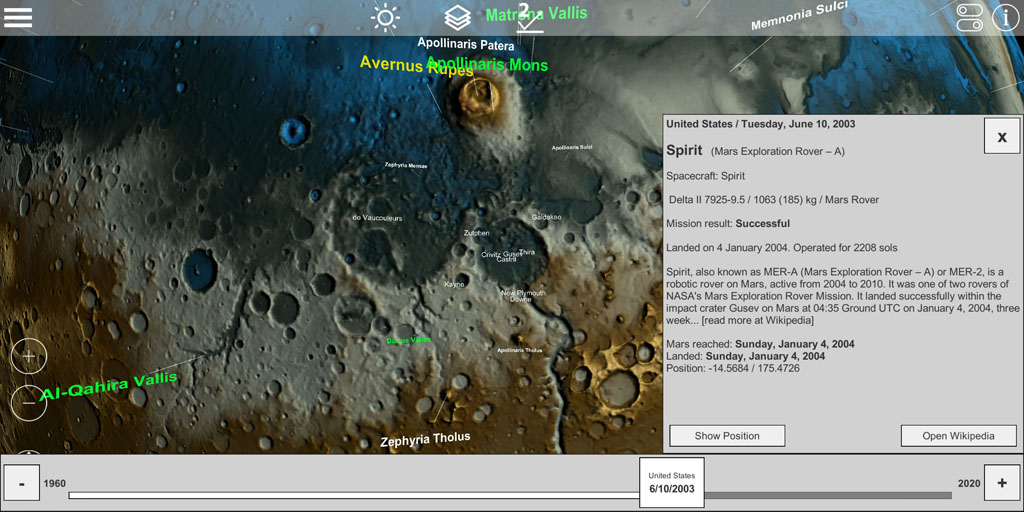
Mô hình bề mặt 3D (khu vực)
Ngoài chế độ xem toàn cầu, toàn bộ sao Hỏa cũng có sẵn dưới dạng mô hình bề mặt 3D chất lượng cao. Để cung cấp một lượng lớn dữ liệu liên quan trên thiết bị di động, bề mặt Sao Hỏa được chia thành các khu vực khác nhau. Các khu vực này đã được phân phối dưới dạng các điểm đánh dấu (ký hiệu raster) trên bề mặt toàn cầu của Sao Hỏa. Vùng tương ứng có thể được thêm vào mô hình sao Hỏa toàn cầu thông qua các điểm đánh dấu này. Vì lý do kỹ thuật, các điểm đánh dấu này chỉ được hiển thị sau khi tất cả các điểm đánh dấu khác đã được đặt trên quả địa cầu. Tùy thuộc vào khả năng tính toán của thiết bị, quá trình này có thể mất vài giây.
Chế độ xem trực giao
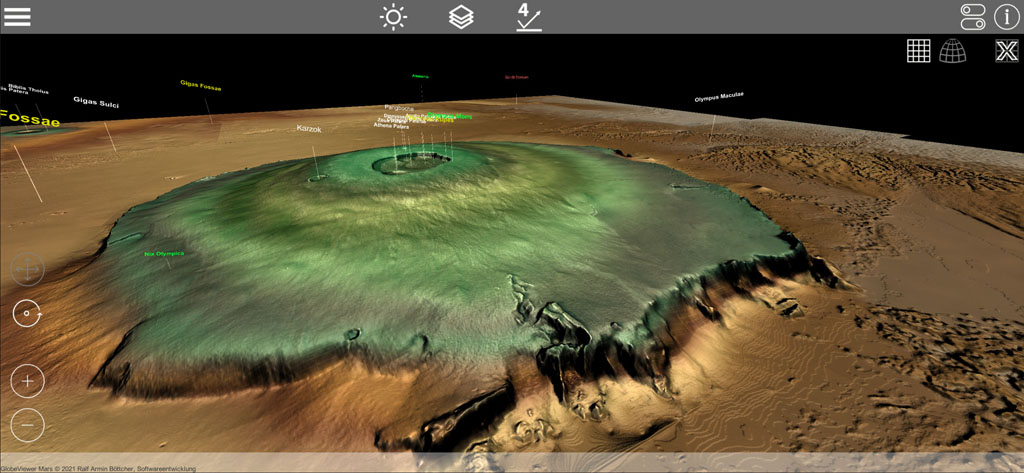
Nếu bạn đã chọn một vùng, thì cảnh có các ô dữ liệu 2D riêng lẻ sẽ được tải trước tiên. Mỗi ô dữ liệu riêng lẻ có kích thước 5° x 5°. Là hình cầu, các ô trong chế độ xem chỉnh hình này làm sai lệch kích thước thực trên bề mặt hình cầu. Do đó, các ô có vẻ ngày càng rộng hơn khi bạn càng đến gần các cột, đồng thời chiều dài của ô được nén lại.
Mỗi ô dữ liệu 2D riêng lẻ sẽ tự động tải mô hình 3D được liên kết và hiển thị mô hình đó ngay sau khi tải xuống. Mỗi ô có dung lượng tải xuống khoảng 2-3 MB, do đó, tùy thuộc vào tốc độ truyền của bạn, có thể mất vài giây cho đến khi tất cả các ô có đã tải xuống mô hình 3D được liên kết. Chỉ các ô 3D trực tiếp xung quanh điểm mục tiêu của máy ảnh mới được tải và những ô ở xa hơn sẽ bị xóa một lần nữa.
Trong chế độ xem chỉnh hình này (dù sao cũng không phải là hình ảnh đại diện thực tế), bạn có thể xoay ánh sáng 360° xung quanh các ô này. Hình thức chiếu sáng này cũng không thực tế, nhưng có thể được sử dụng để chiếu sáng hoàn toàn miệng núi lửa hiện có từ mọi hướng nhằm làm cho các cấu trúc độ cao hiện có trở nên rõ ràng hơn.
Hệ số chiều cao [từ 0,5.0]
Trong tất cả các bản đồ 3D, chiều cao có thể được tăng lên để hiểu rõ hơn về cấu trúc địa hình. Bạn sẽ tìm thấy một biểu tượng bổ sung cho điều này ở đầu dải menu.
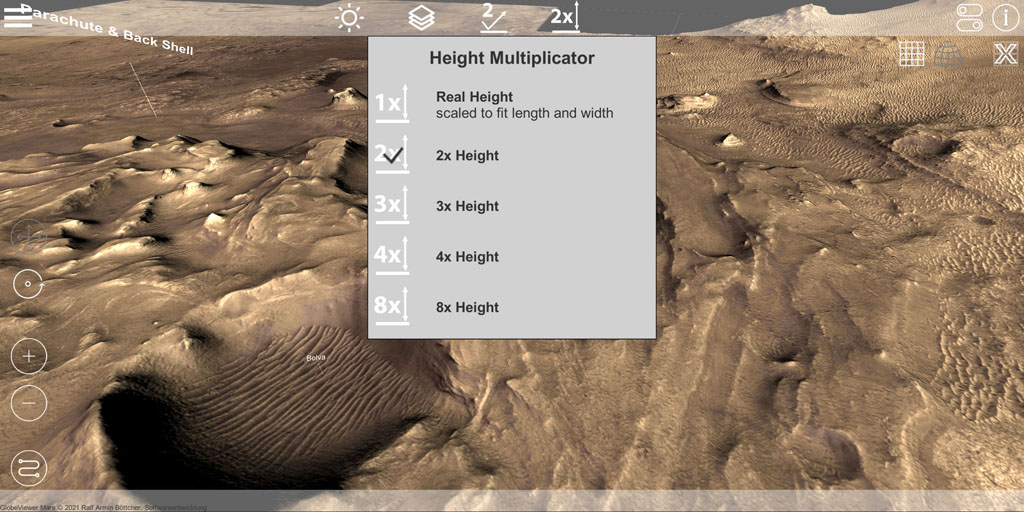
Kiểm soát
Trong chế độ xem chỉnh hình, bạn có thể tự do xoay camera xung quanh điểm quan sát hiện tại bằng một ngón tay. Bạn có thể sử dụng cử chỉ hai ngón tay để thu phóng gần hơn và xa hơn điểm quan sát. Máy ảnh và điểm quan sát được di chuyển trên địa hình bằng ba ngón tay, tức là chế độ xem của máy ảnh được dịch chuyển hoàn toàn. Ngoài ra, bạn cũng có thể di chuyển bằng ngón tay. Để thực hiện việc này, bạn phải thay đổi chế độ máy ảnh từ xoay sang di chuyển bằng các ký hiệu tương ứng ở phía dưới bên trái màn hình.
Nếu đang sử dụng thiết bị có bàn phím, bạn có thể di chuyển camera trên bản đồ bằng WASD và xoay camera bằng các phím con trỏ. Có thể thu phóng với + và -. Ngoài ra, sử dụng chuột để xoay camera và thu phóng. Phím cách chuyển đổi giữa chế độ xoay và xoay để điều khiển chuột.
Chế độ xem 3D bị biến dạng trên quả địa cầu
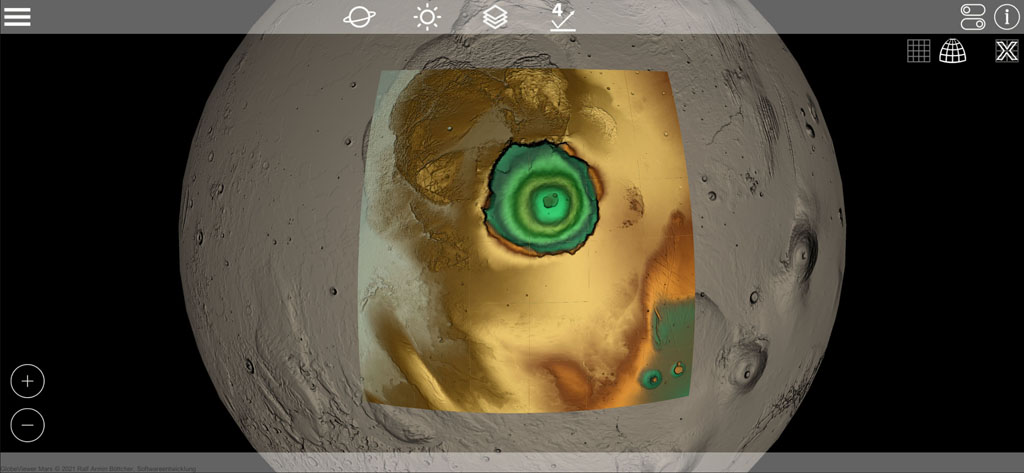
Sau khi tải xuống các ô xếp, bạn có thể quay lại chế độ xem toàn cầu của Sao Hỏa. Tại thời điểm đó, tất cả các ô 3D bạn vừa tải xuống sẽ được chỉnh sửa và đặt trên bề mặt hình cầu của sao Hỏa toàn cầu. Sau đó, bề mặt 3D xuất hiện trong biểu diễn được chỉnh sửa chính xác. Mô hình 3D nằm phía trên mô hình hình cầu đơn giản với kết cấu chung, điều này có thể dẫn đến các khoảng trống nhỏ trên màn hình ở các cạnh.
Ở chế độ xem toàn cục, các quy tắc chiếu sáng của địa cầu lại được áp dụng. Tương tự như vậy, tất cả các tùy chọn kết cấu cho chế độ xem toàn cầu có thể được áp dụng cho các ô của mô hình 3D.
Do lượng dữ liệu cần thiết, mỗi lần chỉ có thể tải một vùng. Do đó, bạn có thể hủy tải vùng đã tải bằng biểu tượng tương ứng rồi tải vùng khác.
Mars 2020 / Địa điểm hạ cánh kiên trì dưới dạng bản đồ 3D [từ 0.4.0]
Sau khi hạ cánh thành công xe tự hành Perseverance của NASA xuống miệng núi lửa Jezero, chúng tôi đã thêm địa điểm hạ cánh dưới dạng bản đồ 3D có độ phân giải cao. So với các bản đồ 3D khác trong ứng dụng (200m trên mỗi pixel), bản đồ này có độ phân giải cao hơn đáng kể vì nó đến từ dữ liệu độ cao từ dự án HiRISE (1m trên mỗi pixel). Rất tiếc, cho đến nay dữ liệu HiRISE không có phạm vi phủ sóng toàn cầu, vì vậy dữ liệu này sẽ vẫn là một bản đồ 3D có độ phân giải cao trong thời điểm hiện tại.
Chuyển động của tàu thám hiểm Perseverance trên bề mặt sao Hỏa được hiển thị trực tiếp trên bản đồ. Bạn có thể chọn và hiển thị vị trí tương ứng cho mỗi ngày sao Hỏa (SOL) bằng cách sử dụng biểu tượng ở dưới cùng bên trái. Lộ trình này được chúng tôi cập nhật thường xuyên cho ứng dụng và được truy xuất trực tuyến từ máy chủ của chúng tôi. Tại đây, bạn có thể theo dõi hành trình của Kiên trì và Khéo léo, đồng thời hiển thị chế độ xem chi tiết 3D trên bản đồ. Tuy nhiên, bạn cũng có thể gọi dữ liệu này trực tiếp từ NASA bằng NASA Finder.
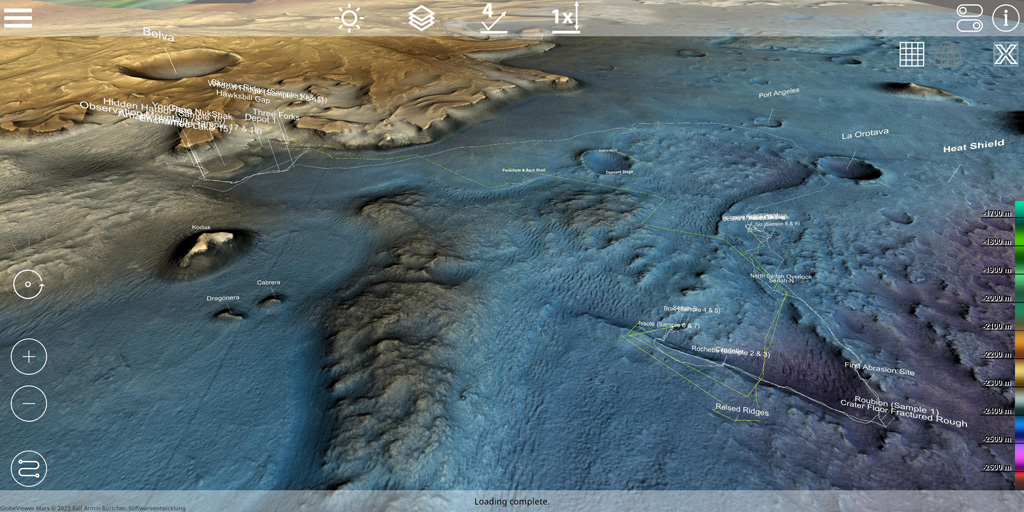
Mars 2020 / Mô hình 3D chi tiết để xem cận cảnh [từ 0.7.0]
Kể từ phiên bản 0.7.0, đã có các đánh dấu cho các mô hình 3D chi tiết trên bản đồ, giúp tạo ấn tượng trực tiếp, cận cảnh về bề mặt Sao Hỏa. Mỗi mô hình 3D được tạo thông qua phép chụp ảnh từ ảnh Kiên trì và Khéo léo và được xuất bản trên Sketchfab. Chúng tôi đã điều chỉnh các mô hình 3D cho thiết bị di động để chúng có sẵn trong ứng dụng. Nhìn cận cảnh các mẫu đá đã được kiểm tra hoặc các thành tạo đá như thể bạn đang ở đó!